เปิดใช้งานคำแนะนำ "เลือกซื้อสินค้าที่คล้ายกัน"
บทความนี้อธิบายวิธีการเปิดใช้งานคำแนะนำเกี่ยวกับผลิตภัณฑ์ "เลือกซื้อสินค้าที่คล้ายกัน" ใน Microsoft Dynamics 365 Commerce
คุณลักษณะคำแนะนำ "เลือกซื้อสินค้าที่คล้ายกัน" ใน Dynamics 365 Commerce ใช้ความสามารถของปัญญาประดิษฐ์และการเรียนรู้ของเครื่อง (AI-ML) เพื่อให้คำแนะนำเกี่ยวกับผลิตภัณฑ์ที่คล้ายกันแก่ลูกค้า ด้วยการทำให้คำแนะนำ "เลือกซื้อสินค้าที่คล้ายกัน" สามารถใช้ได้สำหรับช่องทางการขายปลีกทั้งหมดใน Commerce ร้านค้าปลีกสามารถเพิ่มความพึงพอใจของลูกค้าโดยการช่วยให้ลูกค้าพบสิ่งที่ต้องการได้ง่ายขึ้น
ฟังก์ชันคำแนะนำ "เลือกซื้อสินค้าที่คล้ายกัน" ใช้ภาพผลิตภัณฑ์ของผลิตภัณฑ์ย่อยเบื้องต้นในการค้นหาและเสนอแนะผลิตภัณฑ์ที่คล้ายกันแบบเป็นภาพในแคตตาล็อกผลิตภัณฑ์ของผู้จัดจำหน่าย
คำแนะนำ "เลือกซื้อสินค้าที่คล้ายกัน" มีให้ใช้งานในทั้งการขายหน้าร้าน (POS) และอีคอมเมิร์ซ
สถานการณ์จำลองตัวอย่าง
- ลูกค้าดูเสื้อกันหนาวที่มีแถบสีดำและได้รับการแนะนำเสื้อกันหนาวที่คล้ายกันเป็นสีแดง ลูกค้าเลือกผลิตภัณฑ์ที่แนะนำแทนที่จะเป็นผลิตภัณฑ์ที่ดูไว้แต่เดิมและได้รับคำแนะนำสำหรับผลิตภัณฑ์ที่คล้ายกันที่เป็นสีแดง
- ลูกค้าใช้คำแนะนำ "เลือกซื้อสินค้าที่คล้ายกัน" เพื่อค้นหาต่างหูที่เข้าคู่กันกับแหวนที่ลูกค้าสนใจจะซื้อ
เปิดใช้งานคำแนะนำ "เลือกซื้อสินค้าที่คล้ายกัน" ใน Commerce headquarters
คำแนะนำผลิตภัณฑ์รองรับเฉพาะสำหรับผู้ใช้ Commerce ที่โอนย้ายที่เก็บข้อมูลของตนไปโดยใช้ Azure Data Lake Gen2 เท่านั้น
ข้อกำหนดเบื้องต้น
ก่อนที่ร้านค้าปลีกสามารถเริ่มแสดงคำแนะนำ "เลือกซื้อสินค้าที่คล้ายกัน" ให้แก่ลูกค้า มีขั้นตอนที่เป็นข้อกำหนดเบื้องต้นสองประการดังนี้
- เปิดใช้งานคำแนะนำผลิตภัณฑ์ ใน Commerce headquarters
- ยืนยันว่าเซิร์ฟเวอร์สื่อสนับสนุนการเรียก HTTPS
สำหรับโปรแกรมคำแนะนำในการเข้าถึงภาพผลิตภัณฑ์ ร้านค้าปลีกต้องสร้าง URL ของผลิตภัณฑ์ เมื่อต้องการสร้าง URL ของผลิตภัณฑ์ใน Commerce headquarters ให้ทำตามขั้นตอนเหล่านี้
- ไปที่ รูปภาพผลิตภัณฑ์
- ในบานหน้าต่างการดำเนินการ ให้เลือก กำหนดเท็มเพลตสื่อ
- ในบานหน้าต่างคุณสมบัติ กำหนดเท็มเพลตสื่อ ภายใต้ URL ของสื่อ ให้เลือก สร้าง URL
หมายเหตุ
เมื่อคุณเปิดใช้งานคุณลักษณะคำแนะนำ "เลือกซื้อสินค้าที่คล้ายกัน" กระบวนการสร้างรายการแนะนำผลิตภัณฑ์จะเริ่มต้นขึ้น อาจต้องใช้เวลาสูงสุดหนึ่งวัน ก่อนที่รายการเหล่านั้นจะพร้อมใช้งานและสามารถมองเห็นได้ทางออนไลน์และที่เทอร์มินัล POS
เมื่อต้องการเปิดใช้งานคุณลักษณะคำแนะนำ "เลือกซื้อสินค้าที่คล้ายกัน" ใน Commerce headquarters ให้ทำตามขั้นตอนต่อไปนี้
- ไปที่ การจัดการคุณลักษณะ
- ในรายการของคุณลักษณะที่พร้อมใช้งาน ให้ค้นหาและเลือก เลือกซื้อสินค้าที่คล้ายกัน
- ในบานหน้าต่างด้านขวา ให้เลือก เปิดใช้งาน เพื่อเปิดใช้บริการ
ภาพประกอบต่อไปนี้แสดงคุณลักษณะ เลือกซื้อสินค้าที่คล้ายกัน บนหน้า การจัดการคุณลักษณะ ใน Commerce headquarters
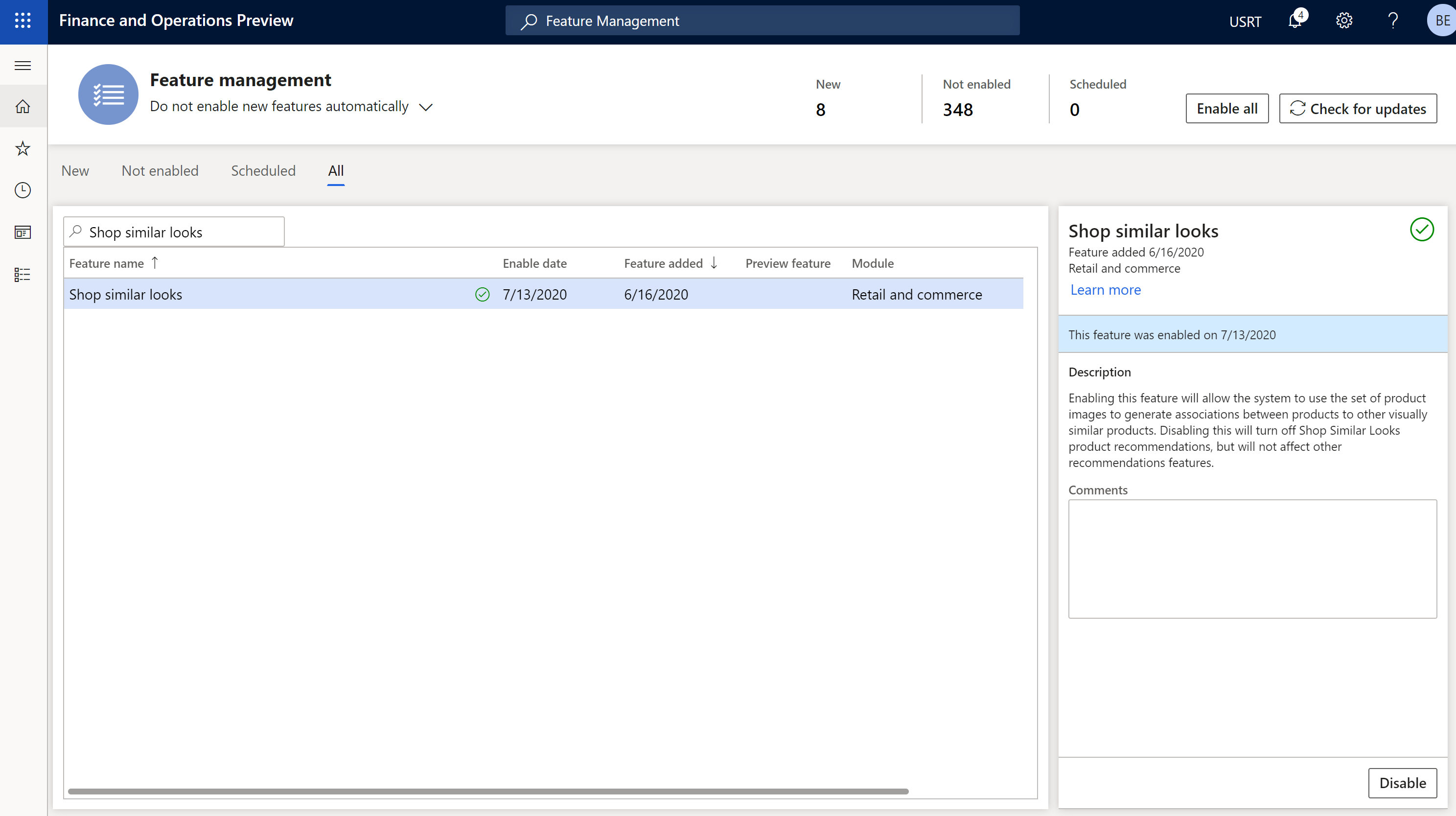
หลังจากที่งานก่อนหน้านี้เสร็จสมบูรณ์ แล้วเทอร์มินัล POS จะถูกปรับปรุงโดยอัตโนมัติด้วยแผง เลือกซื้อสินค้าที่คล้ายกัน ด้วยการเลือก ดูเพิ่มเติม ผู้ใช้เทอร์มินัล POS จะถูกนำไปยังหน้า "เลือกซื้อสินค้าที่คล้ายกัน" เฉพาะซึ่งสามารถกรองข้อมูลเพิ่มเติมได้
หมายเหตุ
ถ้าคุณปิดคุณลักษณะคำแนะนำ "เลือกซื้อสินค้าที่คล้ายกัน" จะไม่ส่งผลต่อคำแนะนำผลิตภัณฑ์ชนิดอื่น สำหรับข้อมูลเพิ่มเติมเกี่ยวกับคำแนะนำผลิตภัณฑ์ ดู ภาพรวมคำแนะนำผลิตภัณฑ์
เพิ่มปุ่มเลือกซื้อสินค้าที่คล้ายกันในหน้ารายละเอียดผลิตภัณฑ์โดยใช้ตัวสร้างไซต์ Commerce
หลังจากที่คุณเปิดใช้งานคุณลักษณะคำแนะนำ "เลือกซื้อสินค้าที่คล้ายกัน" ใน Commerce headquarters ตัวเลือกในตัวสร้างไซต์ Commerce จะให้ร้านค้าปลีกสามารถเพิ่มปุ่ม เลือกซื้อสินค้าที่คล้ายกัน ในกล่องสั่งซื้อบนหน้ารายละเอียดของผลิตภัณฑ์ (PDP) ลูกค้าที่เลือกปุ่มนี้จะถูกนำไปที่หน้า "เลือกซื้อสินค้าที่คล้ายกัน" เฉพาะซึ่งแสดงภาพผลิตภัณฑ์ที่คล้ายกัน ลูกค้าสามารถใช้ตัวเลือกเพื่อกรองข้อมูลผลิตภัณฑ์เพิ่มเติมได้
หากต้องการเพิ่มปุ่ม เลือกซื้อสินค้าที่คล้ายกัน ใน PDP โดยใช้ตัวสร้างไซต์ Commerce ให้ทำตามขั้นตอนเหล่านี้
- เปิดหน้าตัวสร้างไซต์ที่มีอยู่ซึ่งมีโมดูลกล่องการซื้อ
- ในหน้าต่างการนำทางทางด้านซ้าย เลือกโมดูลกล่องการซื้อ
- ในบานหน้าต่างนำทางขวา ให้เลือกกล่องกาเครื่องหมาย เปิดใช้งานลิงก์เลือกซื้อสินค้าที่คล้ายกัน
- เลือก บันทึก เลือก แก้ไขให้เสร็จสิ้น เพื่อตรวจสอบในหน้า และจากนั้น เลือก เผยแพร่ เพื่อเผยแพร่ หลังจากเผยแพร่หน้าแล้ว PDP จะมีปุ่ม เลือกซื้อสินค้าที่คล้ายกัน
ภาพประกอบต่อไปนี้แสดงกล่องกาเครื่องหมาย เปิดใช้งานลิงก์เลือกซื้อสินค้าที่คล้ายกัน และปุ่ม เลือกซื้อสินค้าที่คล้ายกัน บน PDP ตัวอย่างในตัวสร้างในไซต์

ทรัพยากรเพิ่มเติม
เปิดใช้งาน Azure Data Lake Storage ในสภาพแวดล้อม Dynamics 365 Commerce
เลือกปฏิเสธคำแนะนำที่เป็นแบบส่วนบุคคล
คำติชม
เร็วๆ นี้: ตลอดปี 2024 เราจะขจัดปัญหา GitHub เพื่อเป็นกลไกคำติชมสำหรับเนื้อหา และแทนที่ด้วยระบบคำติชมใหม่ สำหรับข้อมูลเพิ่มเติม ให้ดู: https://aka.ms/ContentUserFeedback
ส่งและดูข้อคิดเห็นสำหรับ